Dar destule discuții goale! Să trecem la afaceri și să luăm în considerare principiile de proiectare a cadrelor pe un exemplu concret. Vom crea o nouă versiune a site-ului dedicat designerului ipotetic Web Ivan Ivanov, o versiune bazată pe cadre. Și, fără nici un alt motiv, alegeți pentru el schema prezentată în Fig. 7.1.
Verificați dacă ați creat un nou dosar Sample2. De asemenea, verificați dacă nu ați șters vechea versiune a site-ului, localizat în eșantion dosar 1. După una dintre cele mai importante porunci web-designeri: nu arunca materiale vechi - acestea pot fi utile pentru noul site. Am verificat? Totul este în locul lui? Atunci mergeți!
Mai întâi, să introducem în Dreamweaver informații despre noul site. Puteți pur și simplu să preluați site-ul Site sample 1 și să-i modificați numele, dosarul rădăcină și numele paginii principale sau puteți crea un nou site de la zero. Cum se procedează astfel, a fost discutată în Capitolul 6. În fila Remote Info din caseta de dialog Definition Site, selectați None din lista de acces derulantă (vezi Figura 6.3) - nu vom publica acest site oriunde. Și numele site-ului nostru va fi site-ul de probă 2.
Apoi, creați o nouă pagină Web. Acum ne vom uita la procesul de creare a cadrelor.
Da, vom analiza modul în care cadrele sunt create în Dreamweaver.
Dar mai întâi faceți următoarele. În submeniul Visual Aids, selectați opțiunea View Border Frame-Borders din meniul View. Este necesar ca Dreamweaver să ne arate limitele viitoarelor noastre cadre. Faptul este că granițele dintre cadre pot fi invizibile, ceea ce ne poate crea o mulțime de probleme atunci când scriem textul paginilor afișate în aceste cadre. Dacă selectați elementul, Dreamweaver va afișa linii schematice în locurile în care trece granițele cadrelor.
Când deschideți o pagină care definește frameuri, trebuie să includă de fiecare dată punct vyklyuchatelFrame BorderspodmenyuVisual AidsmenyuView.K Din păcate, Dreamweaver nu reține această setare.
Cea mai ușoară modalitate de a crea un set de cadre este folosirea filei Frames a panoului de obiecte. În Fig. 7,9 arată acele butoane de care avem nevoie acum. Albastru (în imagine - gri deschis) este creat cadrul actual, adică cel în care se află cursorul textului. De asemenea, puteți utiliza submeniul submeniului Frames al meniului Inserare. În tabel. 7.1 prezintă descrierile tuturor butoanelor din fila Frames a panoului obiectelor și elementele corespunzătoare din submeniul Frames.
Fig. Figura 7.9.Frame a panoului de obiecte (prezentat parțial)
Tabelul 7.1 Butoanele din tab-ul Frames din panoul obiectelor (în ordine de la stânga la dreapta)
Deci, să începem să creăm setul de cadre.
În primul rând, vom crea cadrul superior, în care vom plasa titlul site-ului. Faceți clic pe butonul Top Cadru. Ca rezultat, veți obține două cadre, situate orizontal, una deasupra celeilalte (Figura 7.10).
Asigurați-vă că cursorul de text se află în cadrul inferior și faceți clic pe butonul Cadru inferior. Ca rezultat, obținem un alt cadru, dar de data aceasta este mai mic decât cel curent (Figura 7.11).
Schimbați dimensiunea cadrului astfel încât cadrul intermediar să aibă un spațiu maxim pe ecran. (Amintiți-vă că am vorbit despre conținutul principal al site-ului?) Faceți cadrele superioare și inferioare foarte înguste. Și dacă mai târziu conținutul nu va fi plasat în ele, îi vom crește.
Rămâne să creați un alt cadru - cel din stânga, unde va fi amplasat un set de hyperlink-uri. Vom crea un pic diferit, pentru care folosim submeniul Frameset al meniului Modify.
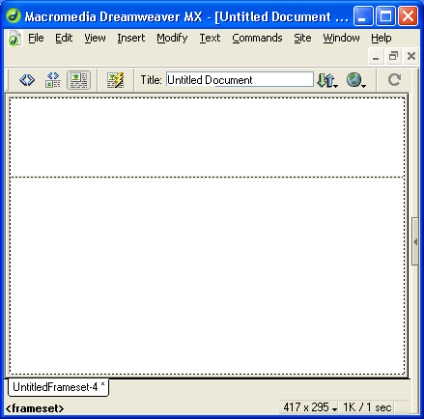
Fig. 7.10.Două cadre orizontale
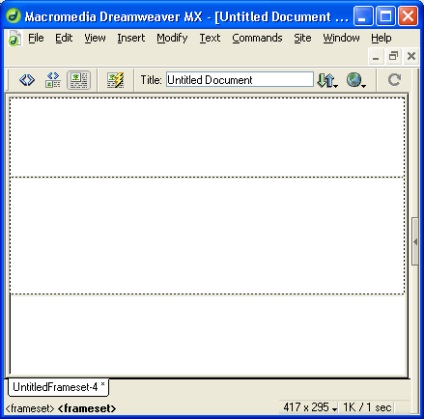
Fig. 7.11.Treme trei cadre orizontale
Există următoarele elemente:
Split Frame Left - Creează un cadru la stânga celui curent;
Split Frame Right - creați un cadru în partea dreaptă a celei curente;
Split Frame Up - creați un cadru din partea de sus;
Split Frame Down - creați un cadru din partea inferioară a cadrului curent.
Deci, faceți actualul cadru intermediar curent și selectați elementul de meniu Modificați din submeniul Frameset. în mod corespunzător, Stânga separată. Veți primi ultimul cadru, de care aveam nevoie. Reduceți lățimea - aceasta se face în același mod ca și în cazul cadrelor orizontale. Ar trebui să aveți ceva similar cu cel prezentat în Fig. 7.12
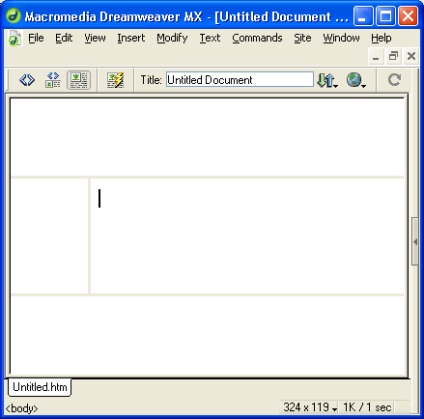
Fig. Setul de cadre pregătit
Acum, dați paginii finite cu un set de cadre numele "Ivan I. Ivanov" și salvați-l selectând opțiunea Salvați tot din meniul Fișier - aceasta va salva, de asemenea, conținutul tuturor cadrelor. Apare o casetă de dialog standard pentru salvarea fișierelor Windows, solicitându-vă să salvați setul de cadre ca UnitledFrameset-l.htm. Salvați-l în directorul rădăcină al site-ului nou ca default.htm.
Acum, Dreamweaver vă va invita să salvați conținutul fiecărui cadru al setului (nu uitați că conținutul cadrului specifică o pagină Web separată). În acest caz, cadrul, al cărui conținut este păstrat în prezent, este evidențiat printr-o linie întreruptă (fig.7.13),
astfel încât să știți ce păstrează Dreamweaver și ce nume trebuie să dați unei anumite pagini.
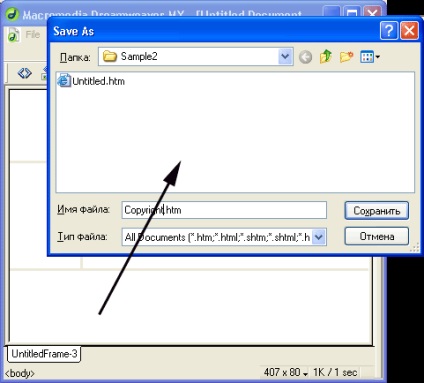
Fig. 7.13 Linia întreruptă punctată selectează un cadru al cărui conținut este stocat în prezent
Dacă convertiți o pagină Web deja pregătită într-un cadru de frames, Dreamweaver va plasa conținutul acestei pagini în cadrul actual. Dacă aceasta este pagina principală a site-ului dvs. (default.htm), va trebui să o redenumiți înainte de a crea setul de cadre, altfel nu veți putea salva pagina cu setul de cadre setat ca default.htm.
Există o altă modalitate de a crea cadre. Acum o vom lua în considerare.
Uită-te la Fig. 7.12. Observați granița gri gros care înconjoară întregul set de cadre. Puteți crea cadre noi ale setului fără a utiliza fie panoul de obiecte, fie meniul, ci pur și simplu prin captarea acestui cadru cu mouse-ul și tragerea acestuia în locul unde ar trebui să fie marginea cadrelor nou create. În special, puteți rupe un cadru în două.
Acum putem face o scurtă pauză, după care vom învăța ceva mai mult despre cadrele și caracteristicile suportului lor pentru Dreamweaver.
Seturile de cadre sunt descrise utilizând o etichetă asociată. care trebuie să conțină unul dintre atributele: ROWS sau COLS. Atributele denumite specifică o listă a valorilor înălțime (pentru o etichetă) sau a lățimii (pentru) toate cadrele unui set dat. Cadrele în sine sunt setate de o singură etichetă. Și să susțină o varietate de atribute care specifică diferitele proprietăți ale unui set de cadre și ale cadrelor; aceste atribute vor fi luate în considerare ulterior.
Articole similare
Trimiteți-le prietenilor: